4uKey - Déverrouilleur iPhone/iPad Facile en Un Clic
Déverrouiller l'écran, l'ID Apple, MDM et Temps d'écran instantanément
Déverrouilleur iPhone/iPad
Déverrouiller le code d'accès iPhone
La gestion à distance permet aux utilisateurs de gérer leurs appareils à distance. Vous pouvez voir le message « GESTION À DISTANCE » sur votre iPhone sans savoir ce que cela signifie. Ou vous découvrez que votre iPhone est supervisé par un ordinateur via la gestion à distance.
Pour prendre le contrôle total de votre iPhone ou iPad, vous devez supprimer cette gestion à distance. Ne vous posez plus de questions et prenez quelques minutes pour lire cet article. Il introduit la gestion à distance sur iPhone et explique comment contourner cette gestion sur iPhone et iPad.
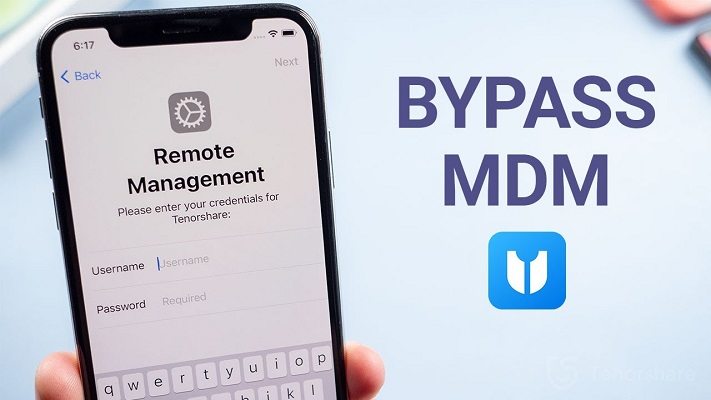
La gestion à distance est une fonctionnalité qui limite ce que vous pouvez faire sur votre iPhone. Elle est également connue sous le nom de MDM (Mobile Device Management). Elle permet à un administrateur d'accéder et de prendre le contrôle de votre appareil, de le verrouiller/déverrouiller à distance, et de gérer le Wi-Fi, les codes, les comptes de messagerie, les applications et d'autres fonctions sur les appareils iOS.
Cette fonctionnalité est principalement utilisée par les entreprises ou les écoles pour gérer et mettre à jour à distance les appareils mobiles inscrits. Une fois inscrit, votre iPhone/iPad est sous contrôle à moins que l'administrateur ne retire votre appareil de son système MDM ou que vous ne supprimiez la gestion à distance avec les identifiants appropriés.
Oui, il est possible de contourner la gestion à distance sur iPhone ou iPad. Dans une situation simple, comme nous l'avons mentionné ci-dessus, votre école retire votre iPad du MDM après votre diplôme. Ou bien vous avez le compte et le mot de passe pour le retirer directement de votre iPhone.
Mais de nombreux utilisateurs d'Apple se retrouvent dans des situations où ils ne connaissent pas le compte et le mot de passe de la gestion à distance. Et toutes les solutions que vous voyez sur Internet ne peuvent pas réellement vous aider à atteindre vos objectifs. Il est donc important de trouver un outil efficace pour contourner le MDM sur iPhone. Vous pouvez envisager d'utiliser Tenorshare 4uKey. Ce logiciel peut vous aider à contourner la gestion à distance de l'iPhone sans mot de passe en quelques clics.
Tout d'abord, voyons la méthode la plus directe pour supprimer la gestion à distance de votre iPhone ou iPad tant que vous avez les identifiants de compte.
Appuyez sur « Supprimer la gestion ». Terminez le processus avec le mot de passe. Et c'est tout.

Pour contourner la gestion à distance sur iPhone sans mot de passe, Tenorshare 4uKey est prêt à vous aider. Il contourne le verrou MDM et supprime la gestion à distance de l'iPhone et de l'iPad, sans perte de données. Il vous suffit d'installer ce logiciel sur votre ordinateur.
De plus, le logiciel 4uKey est surtout connu pour contourner le code de l'écran de l'iPhone/iPad/iPod. Il est entièrement compatible avec le dernier iOS 18, l'iPhone 16 et tous les iPhone et iPad.
Tutoriel Vidéo : Comment Supprimer la Gestion à Distance de l'iPad et de l'iPhone
Lancez Tenorshare 4uKey - Contourner le verrou MDM sur votre ordinateur et choisissez le mode « Contourner MDM » pour commencer.

Connectez votre iPhone ou iPad à l'ordinateur avec un câble USB. Après une connexion réussie, cliquez sur le bouton « Démarrer » pour lancer le processus.
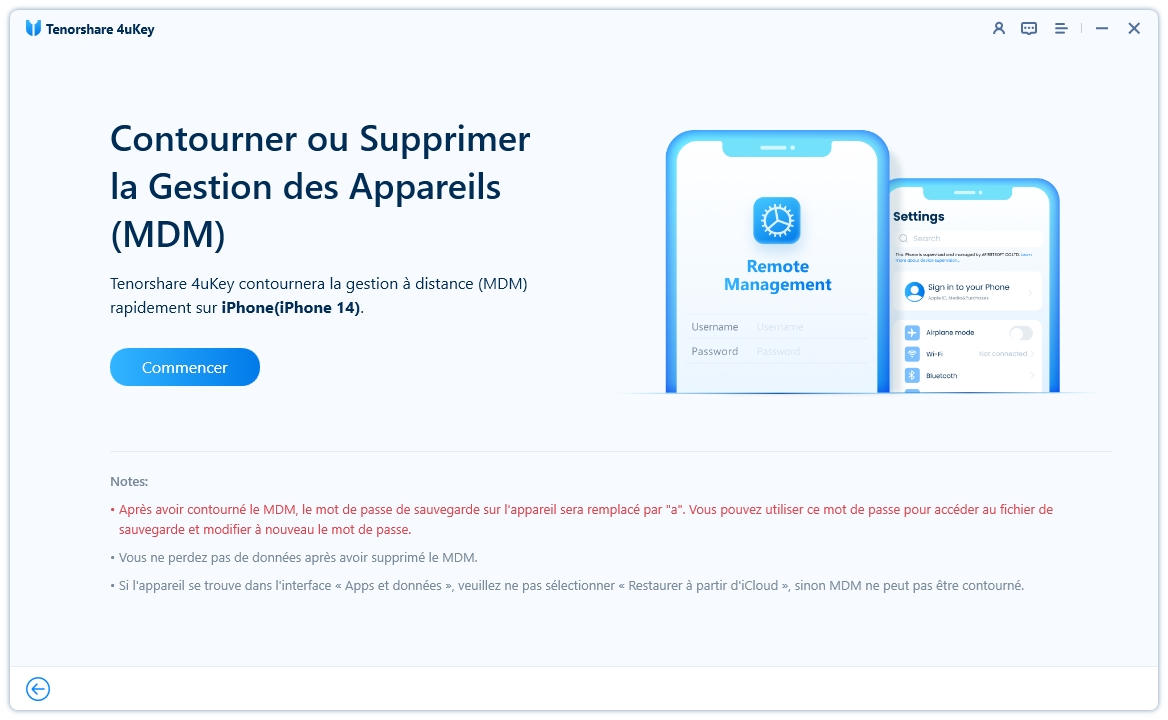
Avec Localiser mon iPhone désactivé sur votre iPhone, vous n'avez qu'à attendre que le logiciel termine le contournement.
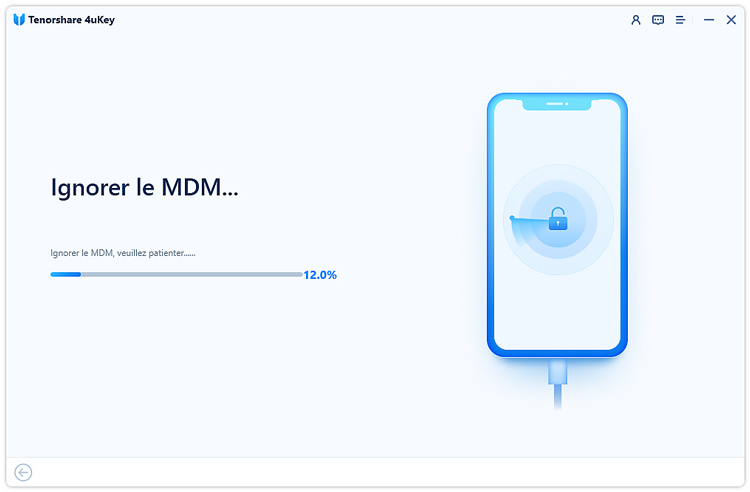
Cela supprimera la gestion à distance en quelques minutes, et vous recevrez un message de succès sur votre écran.
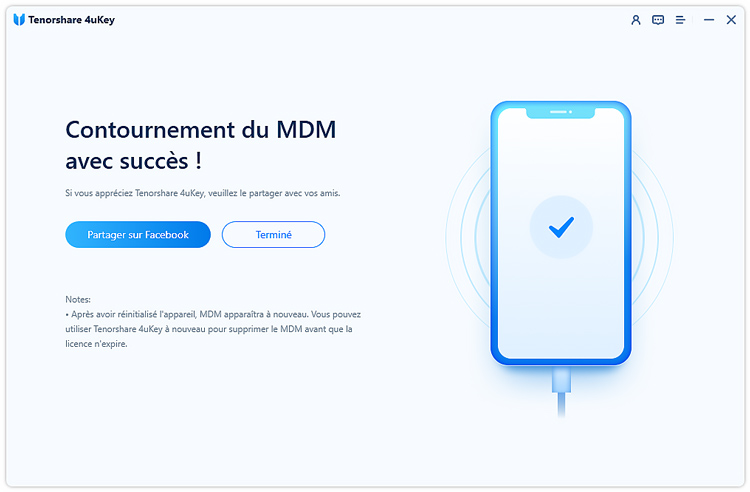
Notez que si vous réinitialisez votre iPhone, la gestion réapparaîtra. Vous pouvez utiliser 4uKey pour supprimer à nouveau le verrou MDM sans mot de passe.
D'autres méthodes sont discutées sur Internet lorsqu'il s'agit de supprimer la gestion à distance sur iPhone et iPad. Par exemple, le jailbreak pour supprimer le MDM. Cette méthode est compliquée et peut endommager vos appareils. Certaines personnes parlent également de 3uTools pour contourner le MDM. Cela fonctionne, mais seulement pour iOS 13 et inférieur. La plupart des appareils iOS ont été mis à jour vers iOS 16/17 maintenant. Donc, pour la sécurité des données et la compatibilité des nouveaux appareils iOS, revenons à 4uKey ci-dessus.
Comme vous l'avez appris sur cette page, la gestion à distance minimise les fonctionnalités que vous pouvez utiliser sur l'appareil verrouillé par MDM. Pour maintenir un haut niveau de confidentialité et de contrôle, vous devriez supprimer la gestion à distance. Sans le mot de passe, vous avez besoin d'un logiciel fiable. À cet égard, il est recommandé d'utiliser Tenorshare 4uKey, qui aide à contourner la gestion à distance sur iPhone et iPad.

puis rédigez votre avis
Par Chloé Blanchet
2025-12-10 / Astuces iPhone